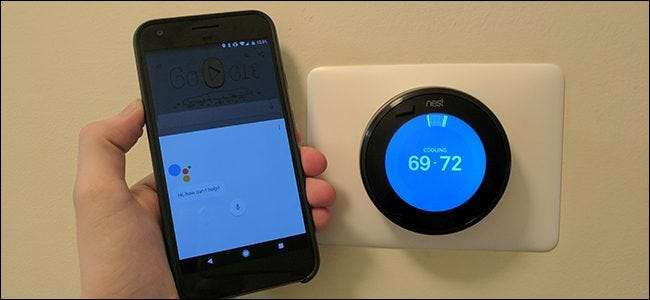
Cu noul (sau nou pentru tine ) Asistent Google, puteți controla dispozitivele inteligente de acasă, cum ar fi termostatul Nest, luminile Hue și multe altele, doar cu vocea dvs. - chiar de pe telefon. Iată cum să le configurați.
Pentru a controla un dispozitiv din Asistentul Google, va trebui mai întâi să îl adăugați la contul dvs. Google. În prezent, Google acceptă numai dispozitive smarthome de la cinci companii în mod nativ: Honeywell, Nest, Philips Hue, Samsung SmartThings și Belkin WeMo. De asemenea, veți avea nevoie de informațiile despre cont pentru produsul dvs. Deci, dacă ați decis să renunțați la configurarea unui cont Nest atunci când ați instalat termostatul, va trebui să vă întoarceți și să creați unul acum.
După ce aveți informațiile despre cont, scoateți telefonul și țineți apăsat butonul Acasă pentru a lansa Asistentul Google. Atingeți butonul meniu și alegeți Setări.
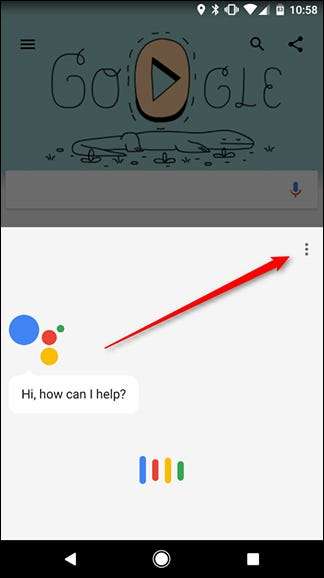
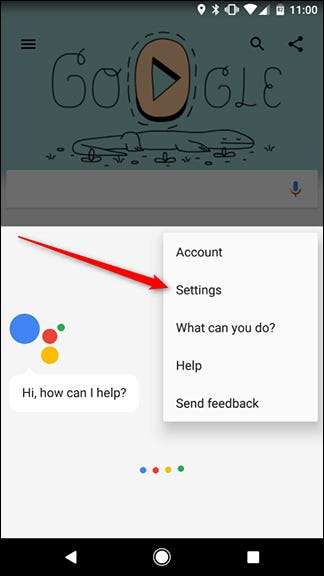
Apoi, atingeți „Control casă” în partea de sus.
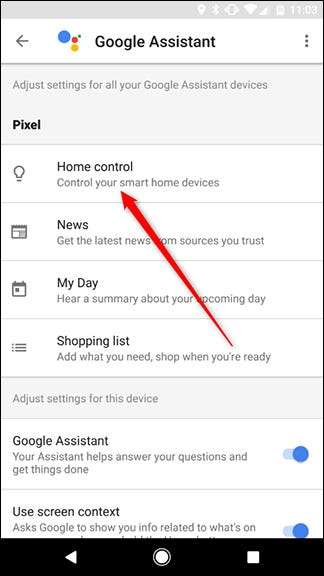
Pe pagina următoare, atingeți pictograma rotundă cu semnul plus în partea de jos a ecranului.
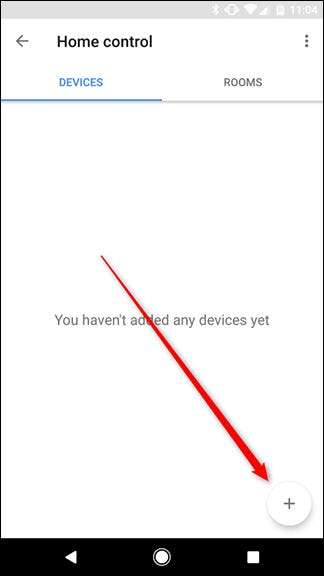
Apoi, alegeți contul de dispozitiv pe care doriți să îl conectați. Vom demonstra cu Nest, dar pașii pot fi ușor diferiți în funcție de contul pe care îl conectați.
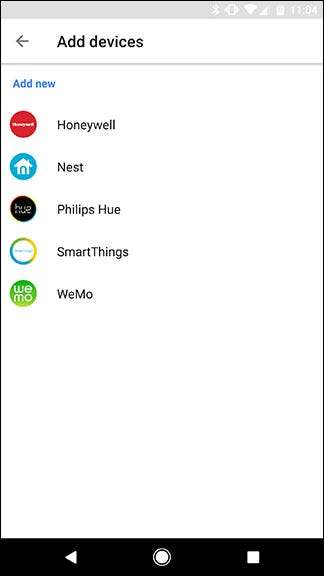
Veți fi direcționat apoi să vă conectați la contul dispozitivului dvs. inteligent. Dacă v-ați conectat deja utilizând Chrome pe telefonul dvs., este posibil ca Google să-și amintească acest lucru și să vă ceară pur și simplu să acordați Asistentului Google permisiunea de a vă conecta la contul gadgetului.
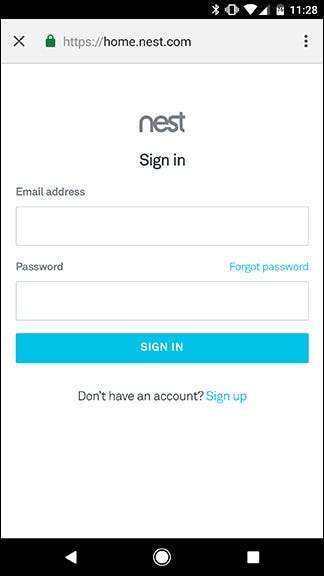
După ce v-ați conectat contul de casă inteligentă, veți vedea o listă de dispozitive disponibile. Aici le puteți adăuga în „camere” care permit Google să le activeze sau să le dezactiveze simultan. De asemenea, vă ajută să vă organizați dispozitivele mai târziu. Dacă doriți, faceți clic pe butonul Editați pentru a atribui o cameră. Dacă nu doriți să vă alocați dispozitivele unei camere, atingeți Terminat pentru a omite acest pas.
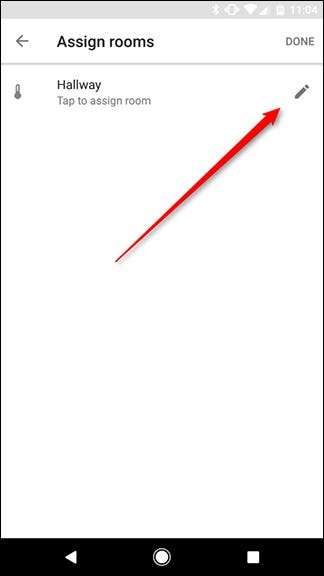
Alegeți un nume din lista camerelor disponibile sau derulați în partea de jos pentru a alege „Cameră personalizată” și adăugați-vă al dvs.
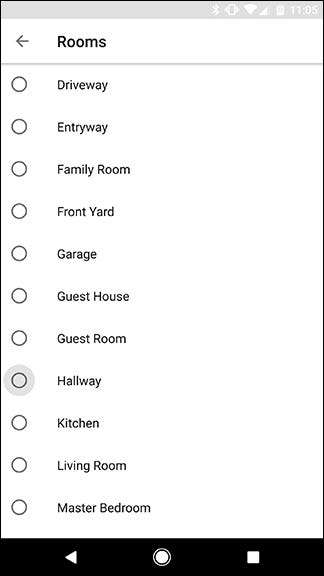
După ce ați alocat camere pentru fiecare dispozitiv, atingeți Terminat. Ești gata! Acum puteți utiliza comenzile vocale pentru a vă controla luminile, termostatul, comutatoarele inteligente și multe altele de pe orice dispozitiv compatibil cu Google Assistant la care sunteți conectat.
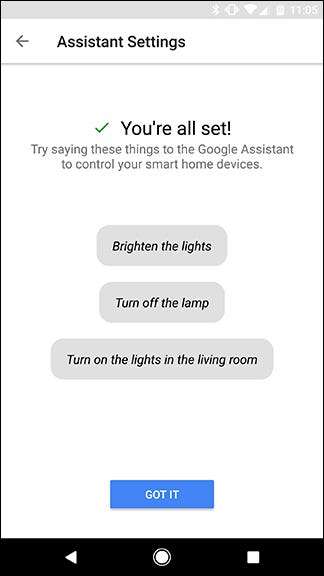
Deocamdată, puteți adăuga produse de la cele cinci companii listate, dar Google a promis că va adăuga suport pentru mai multe dispozitive în timp.







